VPSでMinecraft サーバーをセットアップする方法(Forge、Fabric、Paper)
-
2 min read -
5278 -
11

このガイドでは、人気のある3つのサーバータイプを使用して、VPS上でMinecraft サーバーをセットアップする方法を説明します: Forge、 Fabric、 Paper の 3種類のサーバーを使用しています。基本的な Linux コマンドラインの使用経験があり、VPS に root または sudo でアクセスできることを前提としています。
前提条件
- 少なくとも2つのCPUコア、4GBRAM 、およびSSD ストレージを備えたVPS(改造サーバーの場合は、より多くのリソースが必要な場合があります)。
- 64ビットLinuxディストリビューション(Ubuntu 20.04またはDebian 11を推奨)
ステップ 0: Windows から VPS に接続する
Minecraft サーバーをインストールする前に、VPS に接続する必要があります。Windowsを使用している場合、主に2つのオプションがあります:
オプション 1: Windows ターミナル / PowerShell を使用する
- を押して
Win Sを押し、"Terminal" または "PowerShell" と入力します。
- WindowsターミナルまたはPowerShellをクリックして開きます。 - 以下のコマンドを使用して接続します(実際のアドレスとポートに置き換えてください):
SSH経由でサーバーに接続します。
ssh root@YOUR_SERVER_IP -p PORT
ssh root@192.0.2.10 -p 22
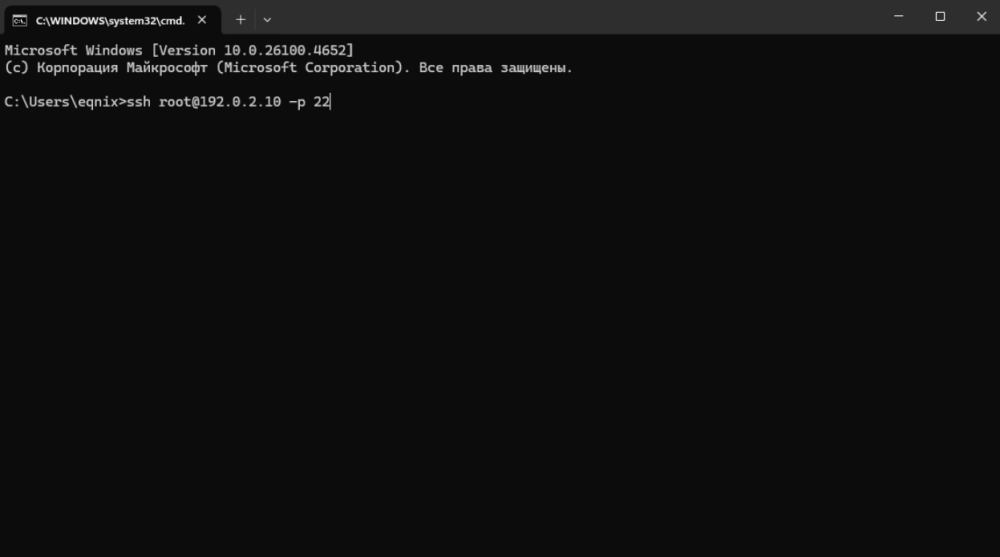
- プロンプトが表示されたら、電子メールで受け取ったパスワードを入力します。
(VirtFusion からのメッセージを参照 - パスワードは Password: の隣にあります)。
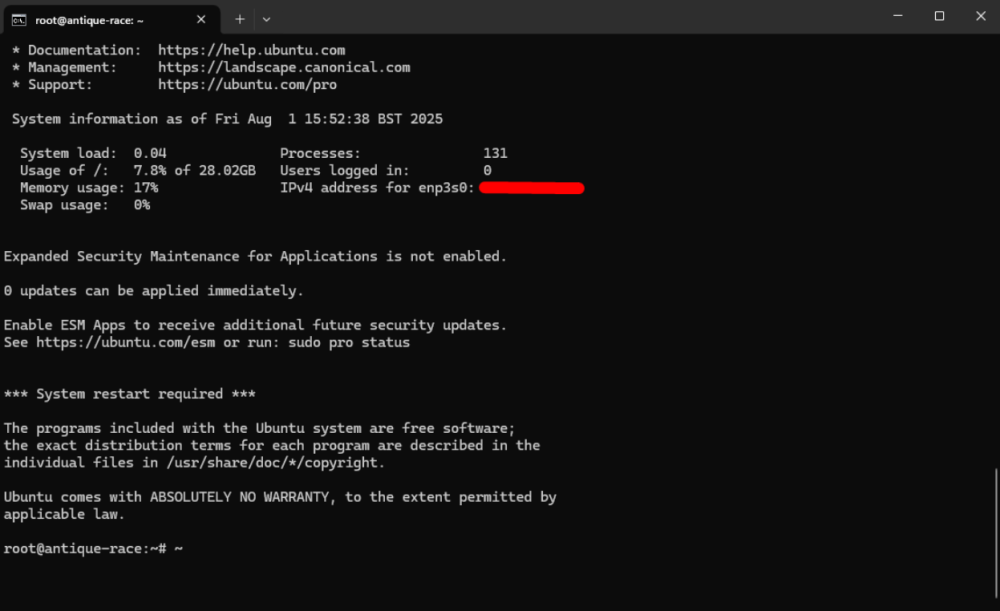
オプション 2: PuTTY を使用する (GUI を使用する場合)
- https://www.putty.org/ から PuTTY をダウンロードします。
- PuTTY を開きます。
- ホスト名 (または IP アドレス) フィールドに VPS IP を入力します。
- ポートを設定します(デフォルトは
22必要に応じて変更してください)
- 開くをクリックします。
- ターミナルが表示されたら、次のようにログインします:
- ユーザー名
root
- パスワード: (VirtFusion の電子メールから)
ステップ 1: 必要なパッケージのインストール
17 Java
パッケージリストを更新し、既存のパッケージをアップグレードします:
sudo apt update && sudo apt upgrade -y
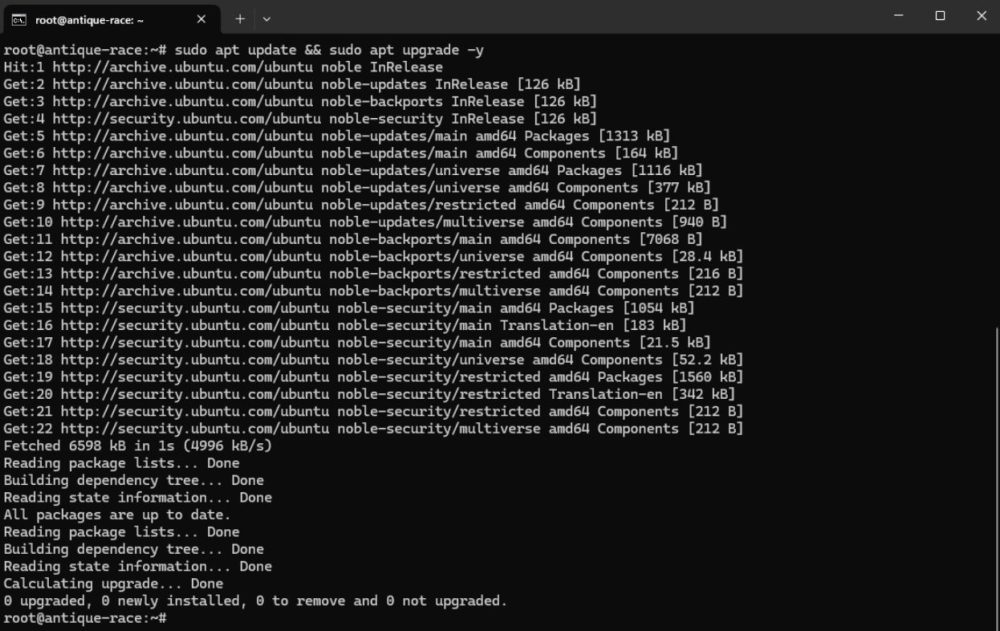
Java 17 と必要なユーティリティをインストールします:
sudo apt install wget curl unzip screen openjdk-17-jre-headless -y
または
21 Java:
Java 21と必要なユーティリティをインストールします:
sudo apt install wget curl unzip screen openjdk-21-jre-headless -y
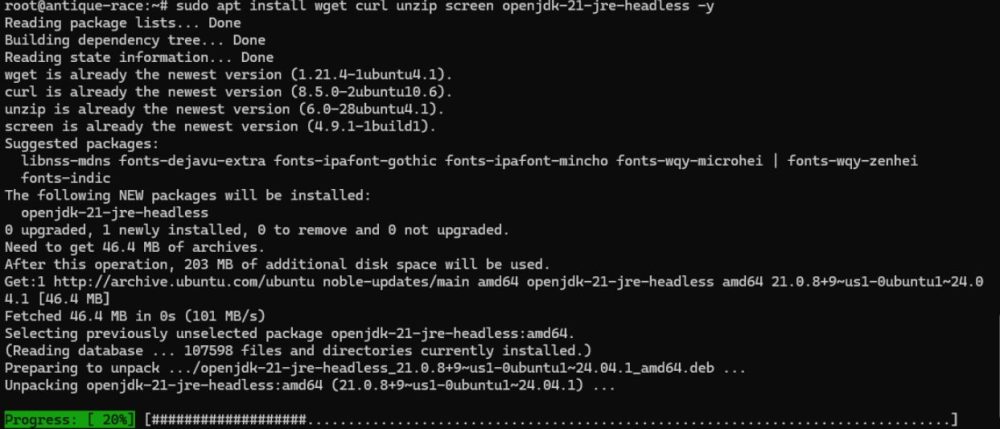
Javaのインストールを確認します:
インストールされたJavaのバージョンを確認する:
java -version
ステップ2:サーバー・ディレクトリの作成
メイン・サーバー・ディレクトリを作成する:
mkdir ~/server
サーバー・ディレクトリに移動する:
cd ~/server

各サーバー・タイプ(e.g., ~/server/forge/, ~/server/fabric/, etc.).
セクション1:ペーパーサーバーのインストール
1.Paperのダウンロード
https://papermc.io/downloads/all?project=paper にアクセスして最新バージョンを見つけるか、API を使用します:
Paper サーバー用のディレクトリを作成します:
mkdir paper
Paper ディレクトリに移動します:
cd paper

Paperサーバーjarをダウンロードする:
wget https://api.papermc.io/v2/projects/paper/versions/1.20.1/builds/103/downloads/paper-1.20.1-103.jar -O paper.jar
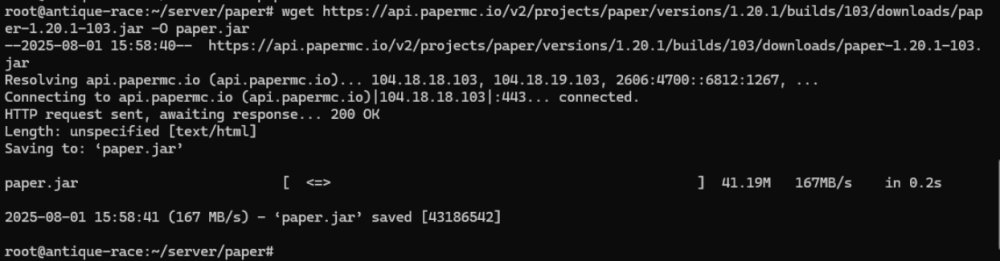
2.EULAに同意する。
echo "eula=true" > eula.txt
3.サーバーの起動
Paperサーバーを最小2GB、最大4GB制限のRAM 、GUIなしで起動する:
java -Xms2G -Xmx4G -jar paper.jar nogui

スクリーンを使ってバックグラウンドで実行する:
screen -S paper
java -Xms2G -Xmx4G -jar paper.jar nogui
デタッチする: Ctrl Aその後 D
再接続する: screen -r paper.
- 完了です!
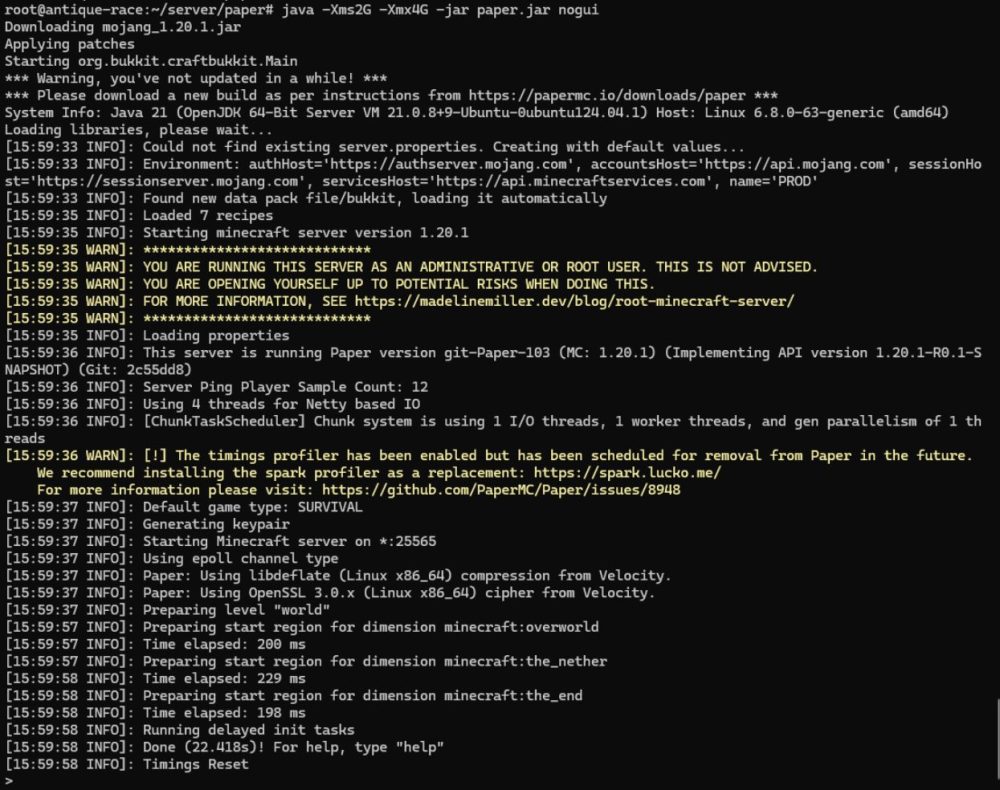
セクション 2: Forge Server のインストール
1.Forge インストーラーのダウンロード
https://files.minecraftforge.net/ にアクセスして、お使いのバージョンのインストーラーを入手してください。例
Forge サーバー用のディレクトリを作成します:
mkdir forge
Forge ディレクトリに移動します:
cd forge
Forge サーバー ファイルをインストールします:
wget https://maven.minecraftforge.net/net/minecraftforge/forge/1.20.1-47.2.0/forge-1.20.1-47.2.0-installer.jar
2.インストーラーの実行(サーバー モード)
Forge サーバーを最小 2 GB、最大 4 GB の制限RAM で起動します:
java -jar forge-1.20.1-47.2.0-installer.jar --installServer
3.EULA を承認する。
echo "eula=true" > eula.txt
4.サーバーの起動
screen -S forge
java -Xms2G -Xmx4G -jar forge-1.20.1-47.2.0.jar nogui
セクション 3: Fabric サーバーのインストール
1.ファブリックインストーラのダウンロード
https://fabricmc.net/use/ にアクセスし、サーバーインストーラーをダウンロードします:
Fabricサーバー用のディレクトリを作成します:
mkdir fabric
Fabricディレクトリに移動します:
cd fabric
Fabricインストーラーjarをダウンロードする:
wget https://maven.fabricmc.net/net/fabricmc/fabric-installer/1.0.0/fabric-installer-1.0.0.jar
2.インストーラーの実行(サーバーモード)
バージョン1.20.1のFabricサーバーをインストールします:
java -jar fabric-installer-1.0.0.jar server -mcversion 1.20.1 -downloadMinecraft
3.EULAを受け入れる
echo "eula=true" > eula.txt
4.サーバーの起動
screen -S fabric
java -Xms2G -Xmx4G -jar fabric-server-launch.jar nogui
注意事項
- 1.20.1をMinecraft のバージョンに置き換えてください。
- 改造サーバー(Forge/Fabric)の場合、.jar modsをmods/フォルダに入れてください。
- プラグイン(Paper)の場合は、plugins/ フォルダに .jar ファイルを置きます。
- 互換性を確認するため、常に最小限の mod/plugin でテストしてください。
- htopやtopのようなツールでリソースの使用状況を監視してください。
- wgetリンクを見つけるには、
サイト上のダウンロードアイコンを右クリックしてダウンロードリンクをコピーするだけです。
結論
Forge、Fabric、またはPaperを使って、VPS上でMinecraft 。各サーバータイプにはそれぞれ利点があります:
- Paper:Paper:最も高速でプラグインに最適。
- Forge: 複雑なMODに最適。
- Fabric:
。
使用目的に応じて選びましょう。

 ja
ja en
en ua
ua es
es de
de pl
pl fr
fr pt
pt it
it nl
nl hu
hu ro
ro sv
sv





